Bagaimana cara mudah membatalkan semua perubahan dalam dokumen Word?
Bagaimana Anda bisa membatalkan semua perubahan di Word saat Anda tidak menerapkan semua perubahan yang telah Anda lakukan ke dokumen? Tutorial ini akan menunjukkan kepada Anda beberapa hal rumit untuk membatalkan semua perubahan dan memuat ulang dokumen di Word.
Batalkan perubahan dengan fungsi Batalkan di Word
Urungkan perubahan dengan pintasan keyboard
Batalkan semua perubahan dengan membuka kembali dokumen secara manual
Satu klik untuk membatalkan semua perubahan dengan Kutools for Word
Alat Produktivitas yang Disarankan untuk Word
Kutools for Word: Mengintegrasikan AI 🤖, lebih dari 100 fitur lanjutan menghemat 50% waktu penanganan dokumen Anda.Free download
Office Tab: Memperkenalkan tab seperti browser ke Word (dan alat Office lainnya), menyederhanakan navigasi multi-dokumen.Free download
 Batalkan perubahan dengan Batalkan Pengetikan di Word
Batalkan perubahan dengan Batalkan Pengetikan di Word
Tab Office: Menghadirkan antarmuka tab ke Word, Excel, PowerPoint... |
|
Tingkatkan alur kerja Anda sekarang. Baca Selengkapnya Free download
|
Word menyediakan pengguna membuka berfungsi untuk membatalkan tindakan.
Urungkan fungsi dalam kata 2007:
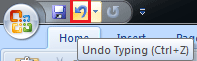
Urungkan fungsi dalam kata 2010:
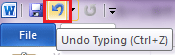
Urungkan fungsi dalam kata 2013.
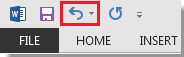
Klik berulang membuka icon ![]() untuk membatalkan perubahan hingga dokumen kembali ke kondisi awal.
untuk membatalkan perubahan hingga dokumen kembali ke kondisi awal.
Atau klik segitiga di sebelah membuka ikon, dan pilih titik yang ingin Anda kembalikan dari daftar tarik-turun:

TIP: Word 2007 hanya dapat membatalkan hingga 100 tindakan.
 Urungkan perubahan dengan pintasan keyboard
Urungkan perubahan dengan pintasan keyboard
Ada jalan pintas untuk membatalkan perubahan di Microsoft Office Word.
Tekan Ctrl + Z untuk mencadangkan satu perubahan, tekan berulang-ulang untuk membatalkan semua perubahan hingga dokumen kembali ke keadaan yang Anda inginkan. Tapi jelas menggunakan pintasan keyboard untuk membatalkan banyak perubahan akan sangat membosankan.
 Batalkan semua perubahan dengan membuka kembali dokumen secara manual
Batalkan semua perubahan dengan membuka kembali dokumen secara manual
Jika Anda telah melakukan terlalu banyak perubahan pada dokumen, jangan klik membuka ikon atau menekan pintasan cocok untuk kasus ini. Membuka kembali dokumen dapat membantu.
Tutup dokumen tanpa menyimpan perubahan, klik Jangan Simpan ketika MS Word mengkonfirmasi operasi penutupan Anda.

Dan kemudian buka kembali dokumen tersebut, semua perubahan yang telah Anda lakukan sebelumnya akan hilang.
 Satu klik untuk membatalkan semua perubahan dengan Kutools for Word
Satu klik untuk membatalkan semua perubahan dengan Kutools for Word
Menggunakan fungsi Urungkan, pintas atau buka kembali dokumen bukanlah cara terbaik untuk membatalkan semua perubahan dengan cepat.
Kutools for Word menyediakan cara sekali klik untuk membatalkan semua perubahan dengan cepat di Word.
Kutools for Word, add-in yang praktis, mencakup sekumpulan alat untuk memudahkan pekerjaan Anda dan meningkatkan kemampuan Anda dalam memproses dokumen kata. Uji Coba Gratis selama 45 hari! Get It Now!
1. Harap terapkan utilitas ini dengan mengklik Kutools > mengisi kembali. Lihat tangkapan layar:

2. Setelah mengklik mengisi kembali, akan ada jendela yang muncul untuk mengingatkan Anda tentang perubahan penyimpanan.
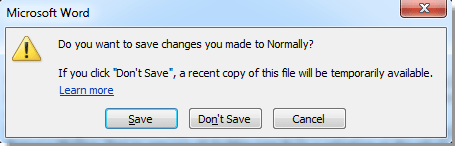
Jika Anda ingin menyimpan perubahan dokumen, silakan klik Simpan, jika tidak, klik Jangan Simpan; jika Anda ingin menghentikan operasi ini, klik Batal.
Catatan:
1. Fungsi muat ulang hanya dapat diterapkan ke dokumen yang disimpan dan mengembalikan dokumen ke status penyimpanan terakhir.
2. Jika tidak ada perubahan pada dokumen, tidak akan ada reaksi setelah mengklik Muat Ulang.
3. Anda tidak perlu menutup dan membuka kembali dokumen, Anda hanya perlu memilih apakah Anda ingin membuka kembali dokumen dengan perubahan atau tidak, Kutools akan melakukannya dengan cepat untuk Anda.
Untuk informasi lebih rinci tentang mengisi kembali kegunaan Kutools for Word, Silakan klik di sini.
Alat Produktivitas Kantor Terbaik
Kutools for Word - Tingkatkan Pengalaman Kata Anda dengan Over 100 Fitur Luar Biasa!
🤖 Asisten AI Kutools: Ubah tulisan Anda dengan AI - Hasilkan Konten / Menulis Ulang Teks / Meringkas Dokumen / Menanyakan Informasi berdasarkan Dokumen, semuanya dalam Word
📘 Penguasaan Dokumen: Halaman Terpisah / Gabungkan Dokumen / Ekspor Pilihan dalam Berbagai Format (PDF/TXT/DOC/HTML...) / Konversi Batch ke PDF / Ekspor Halaman sebagai Gambar / Cetak Banyak File sekaligus...
✏ Pengeditan Isi: Temukan dan Ganti Batch di Banyak File / Ubah Ukuran Semua Gambar / Ubah Urutan Baris dan Kolom Tabel / Ubah Tabel menjadi Teks...
🧹 Bersih dengan Mudah: Menyapu Spasi Ekstra / Bagian Istirahat / Semua Header / Teks box / Hyperlink / Untuk alat penghapus lainnya, kunjungi kami Hapus Grup...
➕ Sisipan Kreatif: Memasukkan Seribu Pemisah / Kotak Centang / Tombol Radio / Kode QR / barcode / Tabel Garis Diagonal / Keterangan Persamaan / Keterangan gambar / Keterangan Tabel / Banyak Gambar / Temukan lebih lanjut di Sisipkan Grup...
🔍 Pilihan Presisi: Tepat halaman tertentu / tabel / bentuk / paragraf judul / Tingkatkan navigasi dengan lebih Pilih fitur...
⭐ Peningkatan Bintang: Navigasi dengan cepat ke lokasi mana pun / menyisipkan teks berulang secara otomatis / beralih antar jendela dokumen dengan mulus / 11 Alat Konversi...
